Čím více používáte iPad k práci, tím důležitější je ochrana dat a aplikací uložených v zařízení. Tyto tipy vám umožňují aplikovat ochranu heslem na konkrétní aplikace iPad, nahradit čtyřmístný přístupový kód heslem, sledovat polohu iPadu a vzdáleně ho uzamknout nebo otřít a po zadaném počtu neúspěšných zadaných hesel smazat obsah zařízení.
Přiřaďte přístupové kódy podle aplikace podle aplikace
Hesla jsou primární metodou zabezpečení iPadu, ale mohou být přehnaná, když chcete pouze prohlížet nebo přistupovat k e-mailům a dalším službám, které jsou chráněny vlastními hesly. Většina z nás potřebuje chránit pouze určité aplikace nebo aktivity, jako jsou například nákupy aplikace App Store a neúmyslné smazání aplikací.
Chcete-li vyžadovat přístupový kód pro konkrétní iPad aplikace nebo funkce, otevřete Nastavení, zvolte Obecné, zvolte Omezení> Povolit omezení, dvakrát zadejte kód (to se liší od hesla, které můžete použít k uzamčení samotného iPadu) a vyberte aplikace a operace které chcete omezit.

Z této obrazovky můžete také zabránit aplikacím používat služby určování polohy, zablokovat změny nastavení účtu, filtrovat hudbu a videa s explicitním obsahem, povolit nebo zablokovat filmy a televizní pořady podle hodnocení (G, PG, R, atd.), Omezení věku aplikace a zakázat možnost přidávat přátele a hrát hry pro více hráčů.
Použijte hesla namísto čtyřmístných přístupových kódů
Číselné přístupové kódy zařízení iPad nejsou obtížné, a to částečně proto, že klávesnice na obrazovce pro jejich zadávání se vždy zobrazí ve stejné oblasti. Osoba, která chce vstoupit, může jednoduše hledat šmouhové značky, aby zjistila, která čtyři čísla jsou použita, a pak je zadejte do svých 24 možných sekvencí.
Udržování obrazovky čisté a použití stejného čísla dvakrát může zpomalit budoucí interloper, ale lepší způsob je umožnit přístup k textovým heslům. Zvolte možnost Zamknutí hesla v sekci Obecné v nastavení zařízení iPad, ujistěte se, že je položka Simple Passcode vypnutá, vyberte možnost Zapnout přístupový kód a dvakrát zadat heslo. Možná budete chtít změnit dobu, po níž bude vyžadován přístupový kód od výchozích 15 minut, ale jak upozorňuje iPad, kratší časy jsou bezpečnější.
Najděte svůj iPad a uzamkněte ho nebo ho otřete vzdáleně
Aplikace Apple Find My iPhone neobdrží zpět svůj ztracený iPad, iPhone nebo iPod přes jednodenní doručení, ale může zvýšit šance na obnovu tím, že vám umožní najít zařízení a poslat zprávu osobě, která "našla" to. Aplikace také brát některé z bolestí z ztráty zařízení tím, že necháte ji zamknout nebo vymazat jeho data na dálku.
Potřebujete bezplatný účet MobileMe pro službu. Poté, co je v zařízení nainstalována aplikace Najít moje iPhone, přihlaste se do svého účtu na adrese me.com z libovolného počítače a vyberte možnost Najít iPhone pro určení polohy iPadu v Mapách Google. Klepnutím na něj zobrazíte možnosti zobrazení zprávy nebo přehrávání zvuku, zamknutí zařízení heslem nebo vymazání jeho dat.

Samozřejmě, první věc, kterou zloděj udělá, aby zmařil Find My iPhone, je zakázat služby určování polohy na iPadu. Chcete-li tomu zabránit, otevřete Nastavení iPadu, zvolte Obecné> Omezení> Umístění a vyberte Nepovolit změny. (Upozorňujeme, že tato možnost je k dispozici pouze v případě, že jste povolili omezení zařízení.)
Poslední možnost při ochraně před pokusy o přístup k brutální síle
Na iPadu nedochází k automatickému přepnutí, ale nejbližší věc je možnost vymazat data na zařízení po 10 chybných pokusech o přístupový kód. Chcete-li povolit tuto funkci, otevřete v části Obecné v aplikaci Nastavení možnosti zámku pasu a nastavte možnost Vymazat data na Zapnuto. Toto nastavení je dostupné pouze v případě, že jsou povoleny přístupové kódy.
Za vysokou cenu můžete považovat za ochranu vašich dat, ale můžete minimalizovat škody tím, že máte k dispozici poslední zálohu. iTunes vytvoří zálohu při každém synchronizaci iPadu. Stránka podpory společnosti Apple uvádí informace o iPadu, který je zálohován automaticky a kde je uložena záloha.
Chcete-li obnovit zálohu, klepněte pravým tlačítkem myši nebo klepněte na položku Ovládací panely na levém panelu iTunes a zvolte možnost Obnovit ze zálohy. Zálohování můžete také šifrovat nebo nastavit jako v novém. Chcete-li vymazat zálohu, klepněte na tlačítko Upravit> Předvolby (Windows) nebo iTunes> Předvolby (Mac), zvolte Zařízení, vyberte zařízení a klepněte na Odstranit zálohování.
Bonus tip: Vymazat soukromá data ze Safari. Utírání vašich skladeb ze Safari je stejně snadné jako otevření nastavení iPadu, výběr levého panelu Safari a výběr Clear History, Clear Cookies a Clear Cache. Můžete také nastavit možnost Automatické načtení do polohy Vypnuto a / nebo vyberte možnost Vymazat vše v nastavení Automatické doplnění.










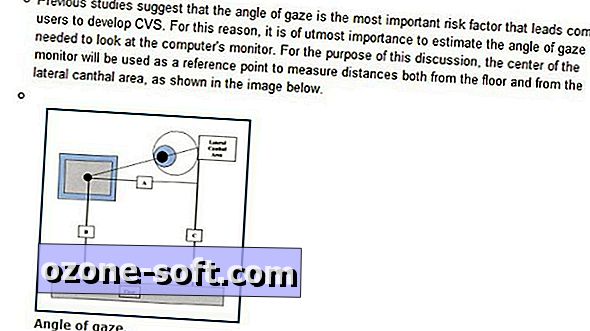


Zanechte Svůj Komentář